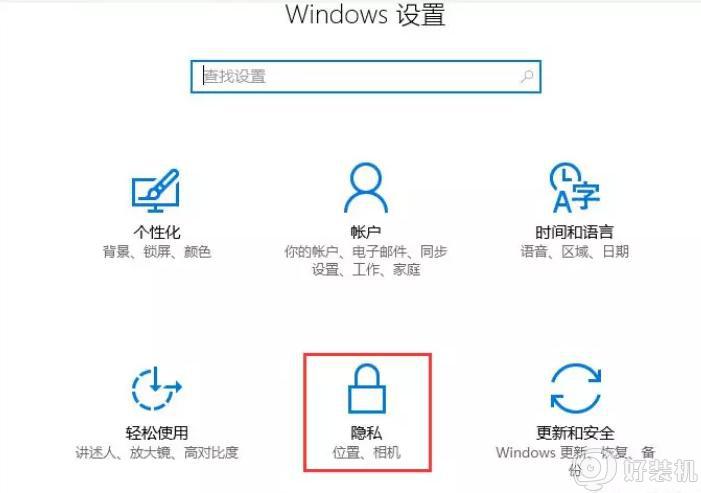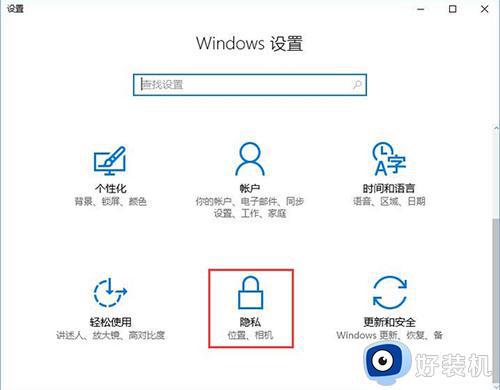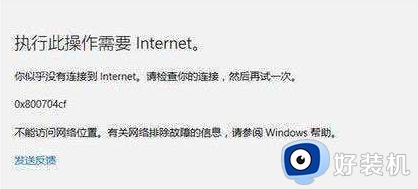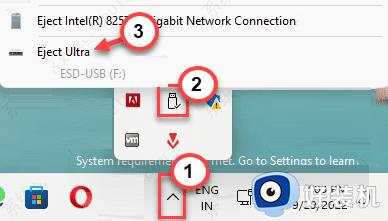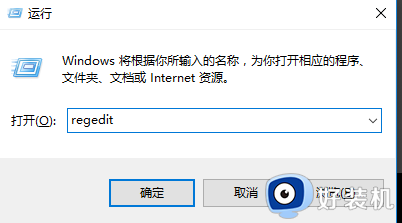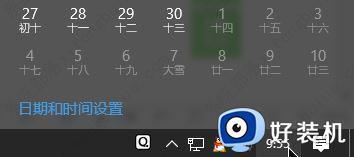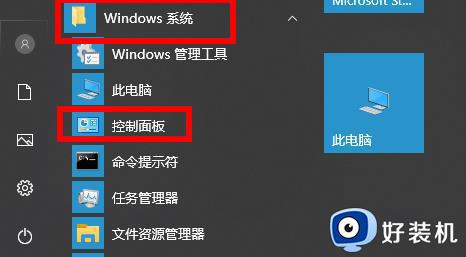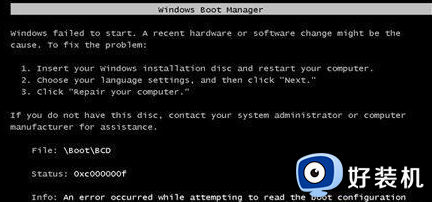win10相机错误代码0xa00f4244怎么回事 win10相机出现0xa00f4244错误代码如何解决
在win10系统中,内置有相机功能,可以方便用户们拍照或者视频,但是有不少iwn10纯净版系统用户在使用相机的时候,反映说遇到错误代码0xa00f4244,不知道怎么回事,有遇到一样情况的话,可以跟随着笔者一起来看看win10相机出现0xa00f4244错误代码的详细解决方法。
方法一、
1、确保摄像头开关已打开,键盘上有摄像头图标,按Fn+ 相机键就可以打开了。
方法二、
1、同时按下“Win+i”组合机打开 windows 设置 ,点击“隐私”。
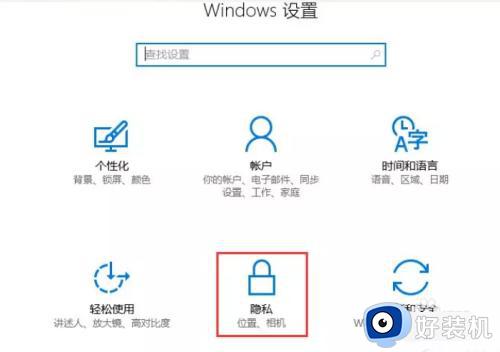
2、点击“相机”,将有关相机的开关全部开启即可。
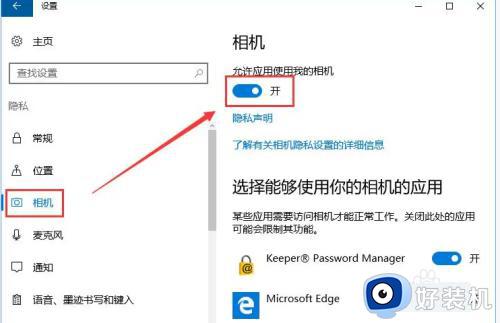
方法三、
1、Win+R 呼出运行,输入 regedit,按下回车打开注册表。
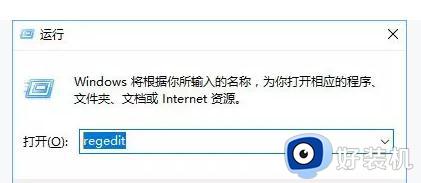
2、在注册表中依次展开:HKEY_LOCAL_MACHINESOFTWAREMicrosoftWindows Media FoundationPlatform,在空白处点击右键,新建 DWORD(32 位)值,命名为 EnableFrameServerMode,点击确定即可。
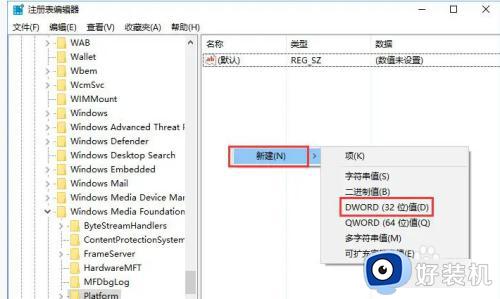
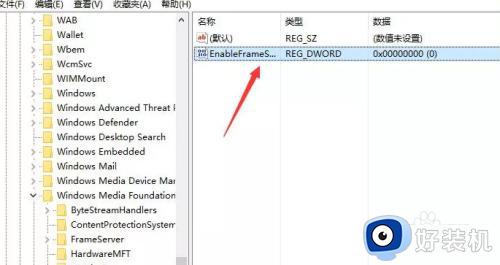
以上给大家介绍的就是win10相机错误代码0xa00f4244的详细解决方法,有遇到一样情况的话可以学习上述方法步骤来进行操作,希望帮助到大家。